ボカロ曲で歌ってみたを作る場合には、ボカロPが配布しているカラオケ音源をダウンロードして、自身のDAWに読み込む必要があります。
このページでは、音源のダウンロード方法からDAWに読み込ませるインポート作業までを説明します。
歌ってみたのMIXで使う音源について
音源(オケ)のダウンロード方法
この項目では音源のダウンロード方法を説明します。
例として、ぬゆりPさんの『フラジール』という曲をダウンロードする手順で説明していきます。
- MIXしたい曲を検索して動画を探します
- カラオケ音源の配布先のサイトへアクセスします
- ピアプロのメニューから『作品一覧』をクリックします
- 作品の中から目的の音源を見つけてクリックします
- 『作品のダウンロード』ボタンをクリックします
- 『ライセンスに同意します』にチェックを入れ、『この作品をダウンロード』ボタンをクリックします
- 音源が確認できればダウンロードは完了です
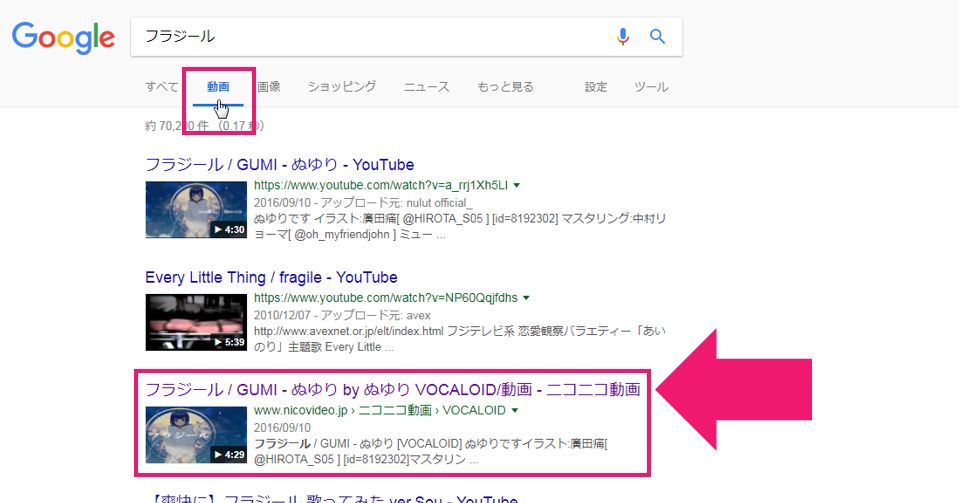
Googleで『フラジール』と検索して、ニコニコ動画に投稿されているVOCALOID版を探します。
※『動画』をクリックして検索すると見つけやすいです

本家の動画を見つけることができたら、カラオケ音源配布先へのリンクを探します。
今回の場合は『オフボーカル』と書かれている隣のURLをクリックします。
配布先のサイトについて
多くのボカロPさんは『ピアプロ』にカラオケ音源をアップしていますので、ここではピアプロを例にして説明します。
ピアプロというのは、初音ミクの発売元である『クリプトン・フューチャー・メディア』が運営しているコンテンツ投稿サイトです。
ピアプロは会員登録をしないとアップロードされているコンテンツをダウンロードすることができません。
ピアプロにカラオケ音源を投稿するボカロPさんも多いので、会員登録は必ずしておきましょう。
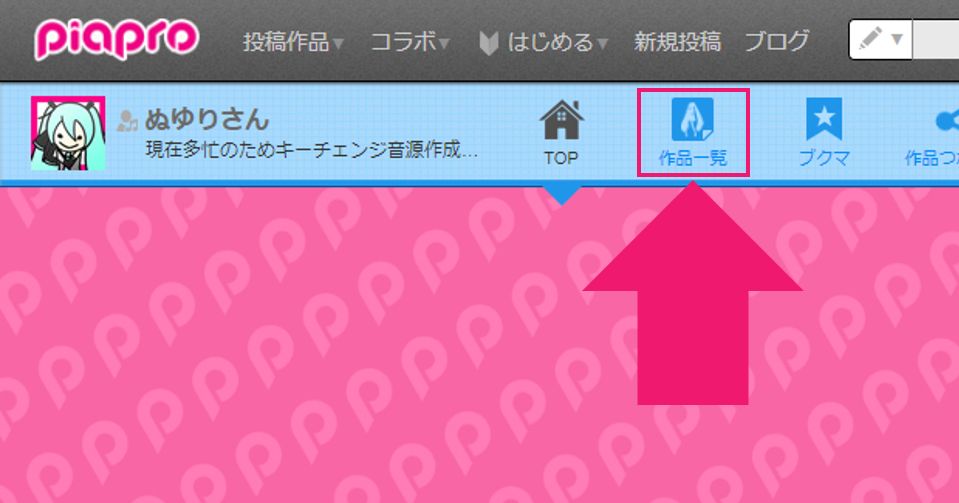
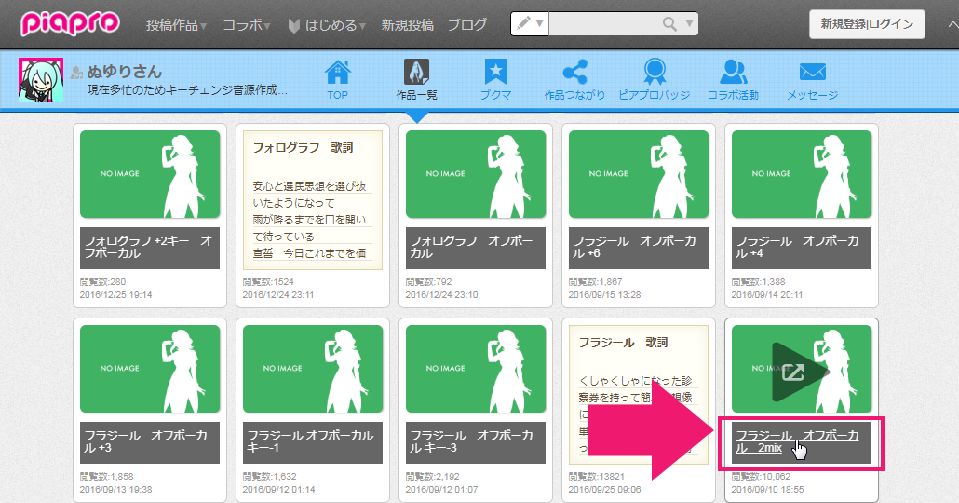
※曲名が書いてある文字部分をクリックしましょう
『フラジール』が複数ありますが、こちらは曲のキーが変更されているものになります。
このように、ボカロPさんによってはキーを変えたものもアップロードしてくれている場合があります。もし、原曲とは違うキーで歌ってみたのMIXをする場合は、キー変更されたデータをダウンロードしましょう。
また、『2mix』と『マスタリング済』というものを見かけることがあるかと思います。
もし両方配布されている場合は2mixのデータを使いましょう。
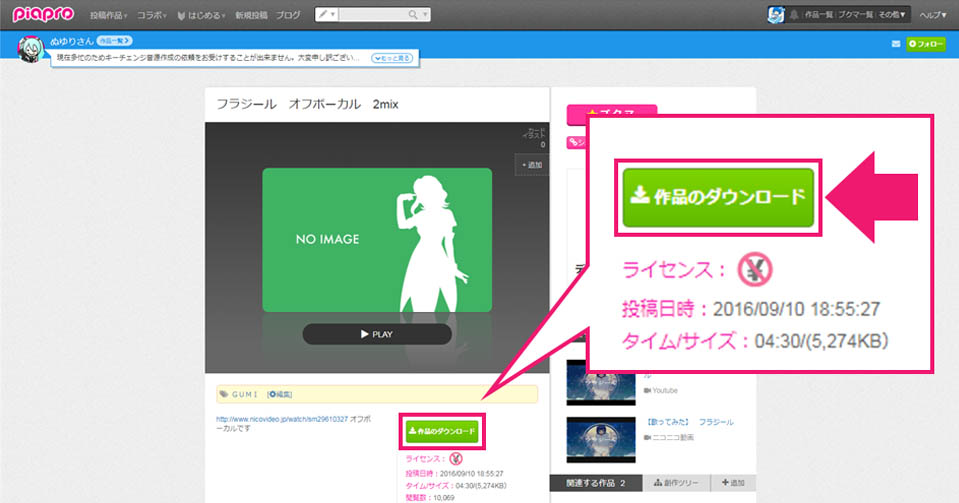


音源をダウンロードしたら曲名でフォルダを用意して、その中にボーカルの録音データもまとめて入れておくとわかりやすいと思います。
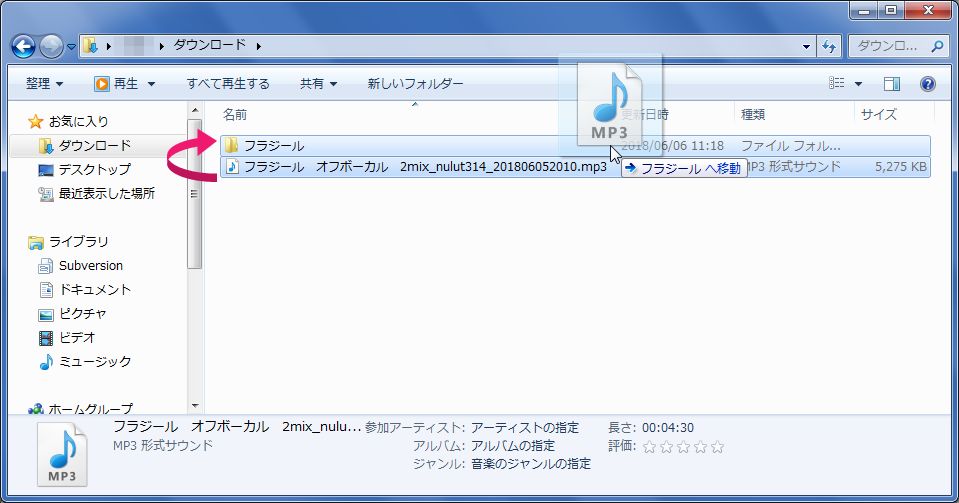
音源(オケ)のBPM確認方法
この項目では音源のBPMを確認する方法を説明します。
音源のBPMを確認する理由は、曲のリズムをDAWに教えてあげるためです。
DAWに曲のBPMが設定されていないとリズム修正が行えず、他にもテンポを利用するプラグインを適切に使用できないなどの問題が生じます。
なので音源をダウンロードしたら すぐDAWに読み込ませるのではなく、最初に音源のBPMを確認しましょう。
BPMを確認する方法はいろいろありますが、例として『BPM Analyzer』というソフトで説明していきます。
BPM Analyzerは無料で使えるBPM確認ソフトです。
詳しい説明は『スグに使える『BPM Analyzer』!使い方を詳しく解説!』をご覧ください。
- BPM Analyzerを起動します
- BPMを確認したい音源をドラッグしてBPM Analyzerにドロップします
- ドロップすると自動的にBPMを調べて表示してくれますので値を確認します
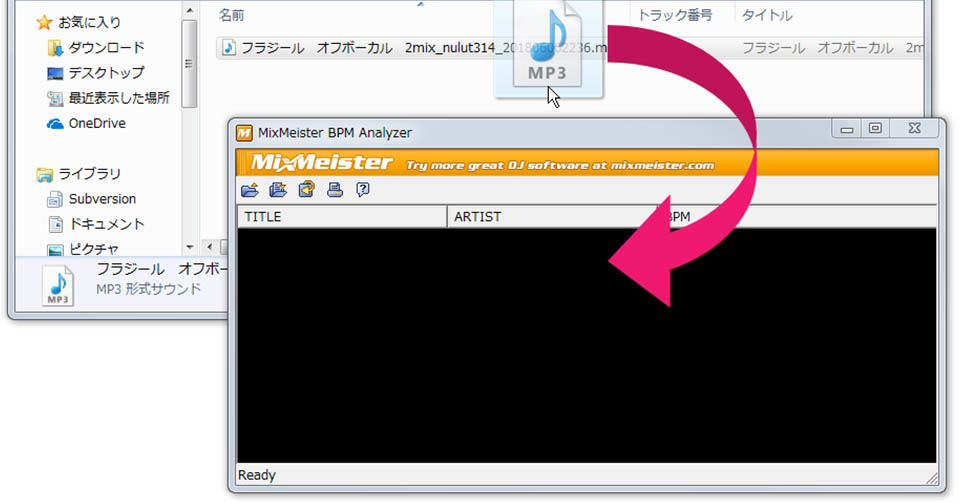
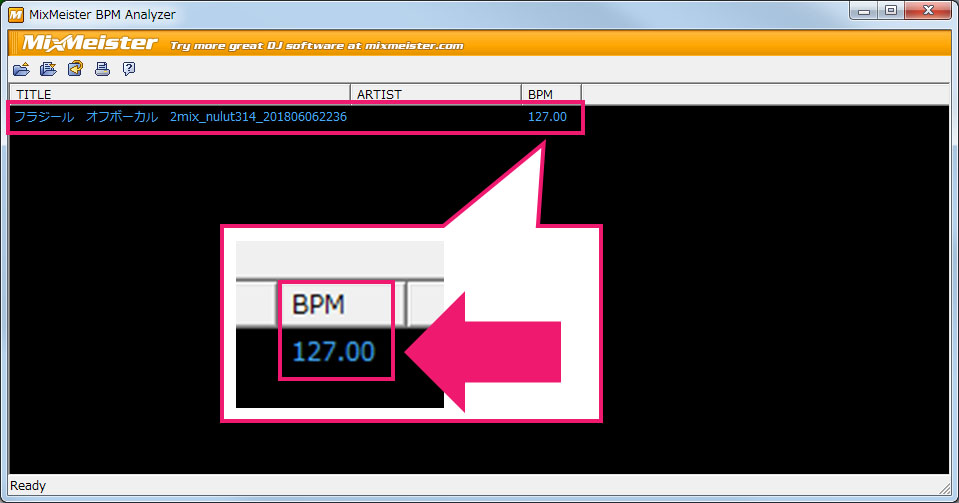
※フラジールの場合はBPMが127だとわかります
音源(オケ)のインポート方法
この項目では音源のインポート方法を説明します。
例として『Cakewalk by Bandlab』というDAWソフトで説明していきます。
Cakewalk by Bandlabは無料で高性能なDAWソフトです。
詳しい説明は『MIX師が伝授するCakewalk by Bandlabの使い方』をご覧ください。
- Cakewalk by Bandlabを起動します
- 『新規プロジェクト』から『Empty Project.cwt』をクリックします
- テンポパネルに音源のBPM値を入力します
- トラック(左側にある枠)に用意した音源をドラッグ&ドロップします
- トラックに音源名が表示されればインポートは完了です
- BPMを入力した右側あたりにある『メトロノームの再生』ボタンをクリックします
- メトロノームの再生をオンにした状態で音源を再生し、クリック音と音源が同期しているかを確認します
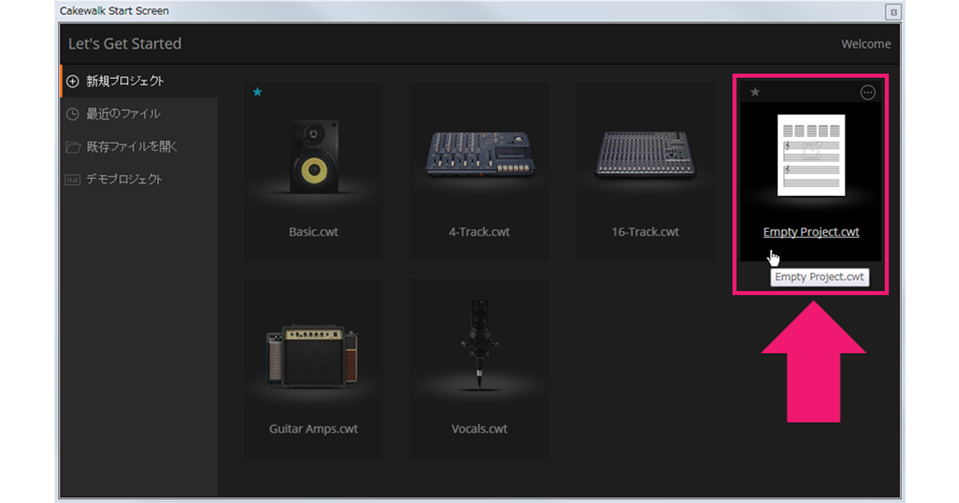
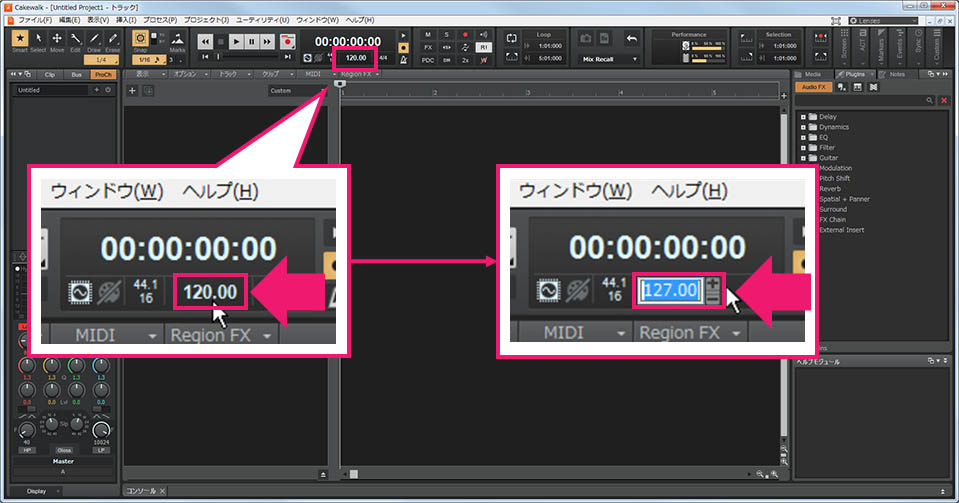
初期状態では120になっていますので、数字部分をクリックして変更しましょう。
変更は入力でも、隣にあるプラスマイナスのボタンでもできます。
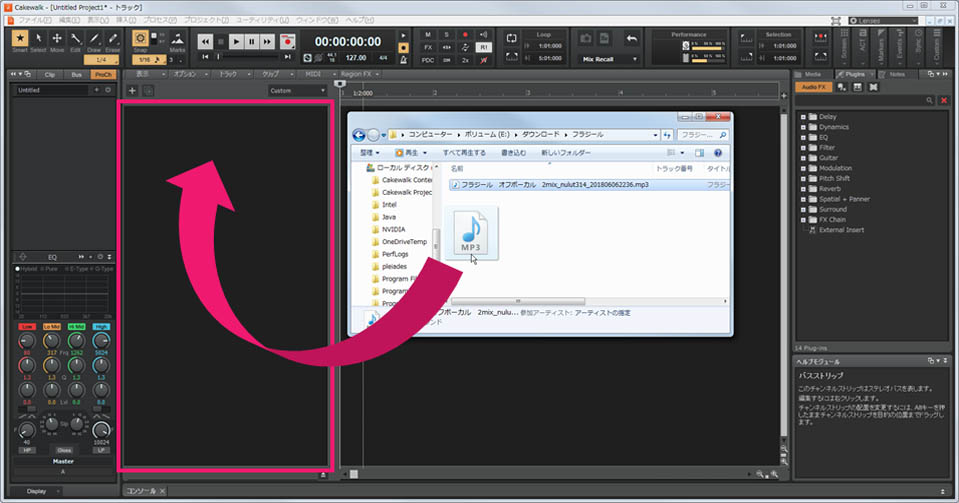
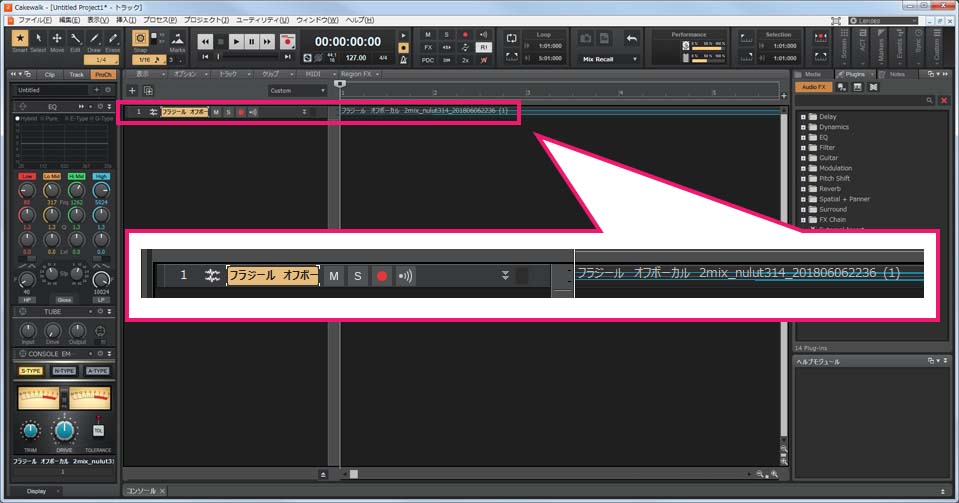
インポートが完了したらDAWに設定したBPMと音源のテンポが合っているかを確認しましょう。
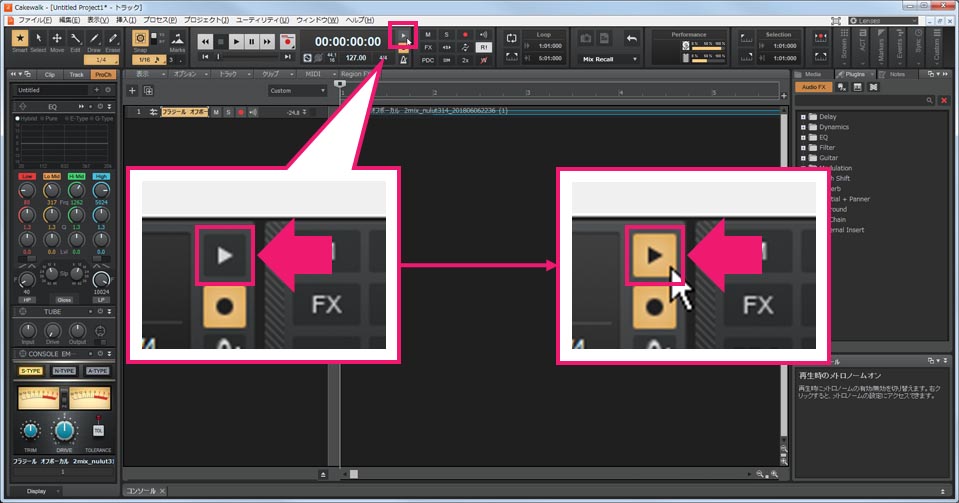
クリックすると黄色に変わります。
黄色が設定オンになっている状態です。
メトロノームの再生ボタンは「曲の再生中にメトロノームのクリック音を流す」という設定です。
設定をオンにした状態で曲を流すとチッチッチッという音が流れるようになります。
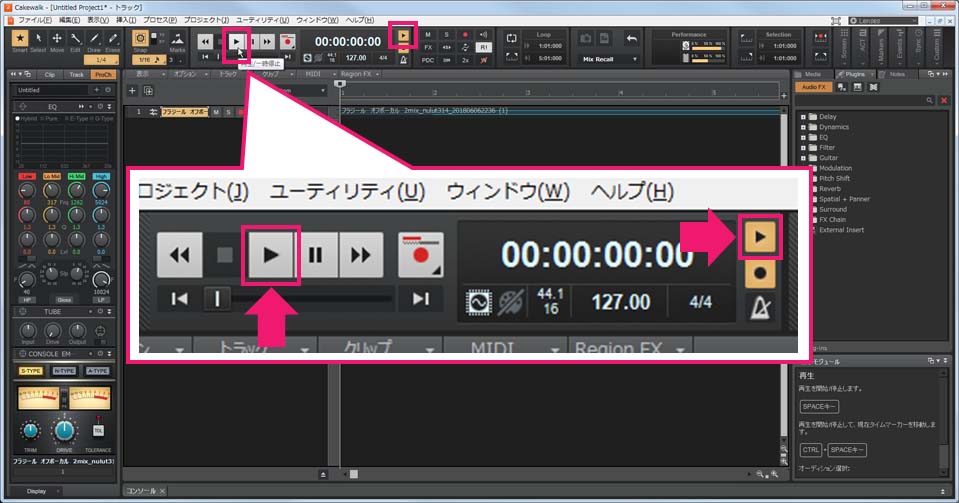
文章だけではわかりづらいと思いますので、操作中の動画を録画してみたのでご覧ください。
歌ってみたのMIXで使う音源のQ&A
BPM ってなに?
BPMとは曲のリズムのことで、ほとんどのDAWではこの単位を使っています。
これは『
具体的には、“1分あたり、何回の
例をあげるなら、BPM120の場合は1分間に120回拍を打つということですね。
120km/h(時速120キロメートル)だったら、1時間に120km進むのと同じ考え方になります。
歌ってみたのMIXで使う音源の注意点
自分でキー変更をすると音質が低下する
曲によってはキーを変更したい場合もあるかと思います。
ですが、DAWソフトなどを使ってキーを変更すると基本的には音源が劣化してしまうので注意してください。
MIXに使う音源は公式のものを使う
音源には著作権というものがあり、なんでも自由に使っていいわけではありません。
ダウンロードする音源はニコカラなどの二次的に作られたものではなく、必ず公式で配布しているものにしましょう!

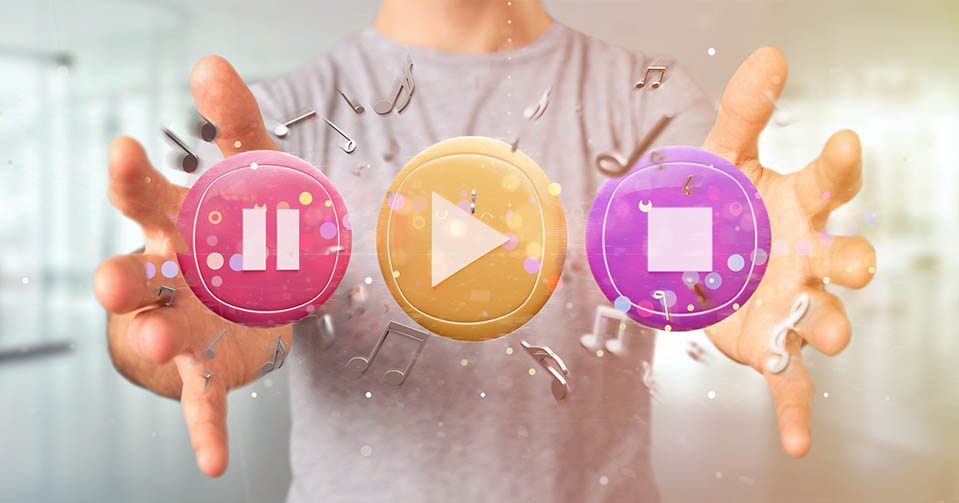

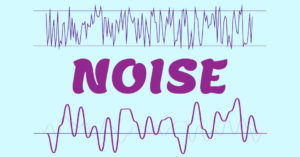





コメント